Word2013如何快速准确查找到文本信息
1、打开文档,在“开始”选项卡“编辑”组单击“查找”。

2、这时候会打开“导航”窗格,在“搜索文档”文本框中输入要搜索的内容,查找到的文本会突出显示。
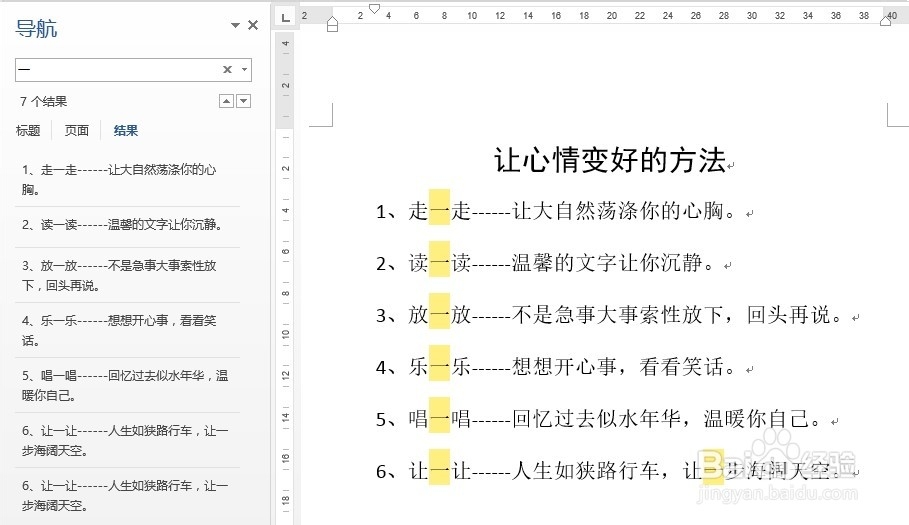
1、打开文档,在“开始”选项卡“编辑”组单击“查找”右侧下三角,在弹出的菜单中选择“高级查找”。

2、打开“查找和替换”对话框,输入要查找的内容,如果要精确查找,可以单击“更多”按钮。

3、在展开的对话框中,选择搜索选项。

4、例如选择“格式”中的“字体”。

5、打开“查找字体”对话框,设置要查找内容的字体格式。设置完成后单击“确定”。

6、返回到“查找和替换”对话框,单击“查找下一处”进行查找。

声明:本网站引用、摘录或转载内容仅供网站访问者交流或参考,不代表本站立场,如存在版权或非法内容,请联系站长删除,联系邮箱:site.kefu@qq.com。
阅读量:106
阅读量:63
阅读量:122
阅读量:96
阅读量:53